经验直达:
- word最后一行表格如何删除不了
- word空白页删除不了怎么办
- word里面的一条横线怎么删除不了
一、word最后一行表格如何删除不了
在Word2003中插入一张表格并使该表格充满当前页时,会在当前页后面产生一个空白页 。尽管在产生的空白页中只含有一个段落标记 , 但是无法将其删除,从而无法去掉该Word空白页 。不过可以按以下步骤删除Word空白页:
第1步 , 在Word2003窗口选中空白页中的段落标记,然后在Word菜单栏依次单击“编辑”→“全选”菜单命令 。
第2步,在Word菜单栏依次单击“格式”→“段落”菜单命令,打开“段落”对话框 。在“行距”下拉菜单中选中“固定值”,并将“设置值”调整为“1” 。设置完毕单击“确定”按钮 。
二、word空白页删除不了怎么办
如下:
操作设备:戴尔电脑
操作系统:win10
操作软件:word2017
1、首先先点击选中开始菜单下的显示编辑标记的图标 。

2、点击进入左上角word图标里的word选项 。
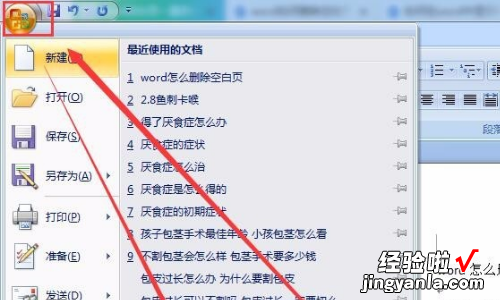
3、在word选项里,选中显示菜单,勾选“始终在屏幕上显示这些格式标记”这一栏下的所有标记,特别是“显示所有格式标记”确定保存后文档就会把这些特殊字符显示出来了 。
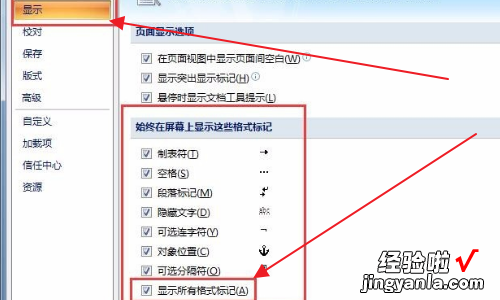
4、删除造成word空白页删不掉的分页符,第一个要删的就是分页符,发现空白页分页符标记,删除就可以了 。
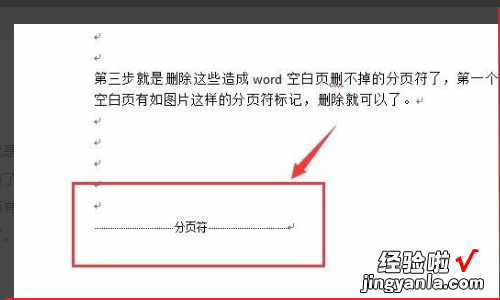
5、调整word里的顶到底部的表格,要知道表格是不能直接使用退格键删除的,因为表格后面一定有个回车符,而且这个回车符是删除不了的,造成前面的表格删除不了 , 所以空白页就删不了了 , 这种情况稍微调整下表格行高就可以了 。

6、选定表格全部 , 按键盘快捷键(Shift Delete)就可以删除了 。
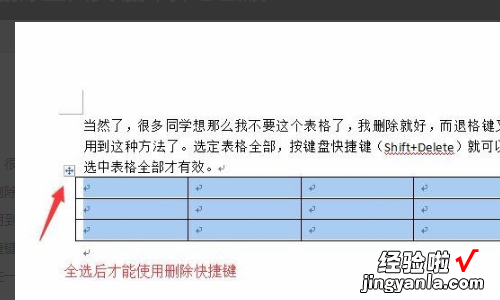
7、最后使用清除格式工具,将文档格式清除了就可以恢复正常使用了 。

三、word里面的一条横线怎么删除不了
【word空白页删除不了怎么办 word最后一行表格如何删除不了】这样的情况有以下几种可能性:
一、这条横线是画出来的一条线 。如果是这样的线,直接选中,删除即可 。
二、这个横线可能是Word自动添加上去的 。在Word中,只要连续输入三个减号---然后回车,会自动生成一条居中的横线 , 此横线叫做自动框线,下面说说删除自动框线的三种方法 。
1、如果刚生成的,会在横线旁边有一个闪电的符号,这个时候点击,会有“撤销边框线” , 选择后会删除此横线,然后还可以选择“停止自动创建边框线”,这样就不会在产生这种删除不掉的横线 。或者直接Ctrl Z恢复上步操作即可 。
2、如果已经生成了此横线,就不能在闪电符号里面取消 。用户可以在横线的前一行的顶端选择“清除格式”(Word2007操作如下图) 。如果是Word 2003,可点击【格式】菜单—【样式和格式】,选择“清除格式” 。这样下面一行的横线就被删除了(注意:一定要在横线的前一行进行此操作) 。
3、还有一种方法:如果文件中没有表格就非常简单,直接Ctrl A全选整个文档,然后在表格边框里面选择“无框线”即可 。如果有表格的话,就从横线的下行开始向上随意选取一部分,同样在表格边框中选择“无框线” , 如果横线没有消失,移位的话,就Ctrl Z恢复,重新选取一部分 , 很容易就会找到恰好消除的地方 。
